excel2013怎么使用选择性粘贴功能
发布时间:2016-12-01 23:04
相关话题
Excel2013提供了使用方便且功能强大的选择性粘贴功能,除了普通的粘贴外,还提供多种不同用途的粘贴方式。下面小编教你怎么在excel2013中使用选择性粘贴功能。
excel2013中使用选择性粘贴功能的步骤:
缺省的粘贴
缺省情况下,粘贴剪切板中复制的内容,其中的单元格的文本、数据、边框、背景、字体样式等都能复制过来。

粘贴完内容后,在粘贴区域的右下角有个图标,点击可以进入“选择性粘贴”窗口,可以选择不同的粘贴方式。

另外在粘贴内容区的右键菜单中的“粘贴选项”也能进入选择性粘贴功能。如图所示,“粘贴选项:”下面列出了6种常见的选项。更多粘贴选项可用下面的“选择性粘贴”进入。点击还能打开“选择性粘贴”窗口,进行更多的选择。

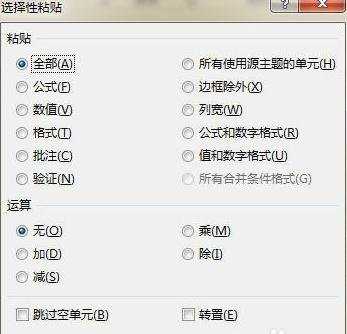
常用的粘贴选项
保留源列宽:点击下图所示的图标,即可看到效果。

以图片的方式粘贴源表格

行列互为转换的粘贴
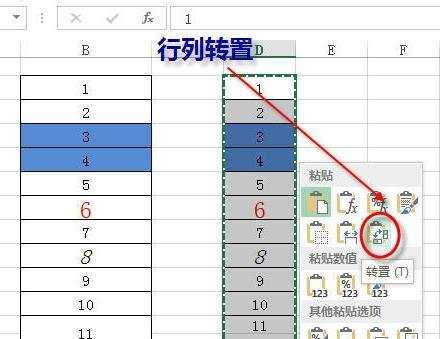


excel2013怎么使用选择性粘贴功能的评论条评论